
- •Английские обозначения в русской версии
- •Автотрассировка
- •Буфер (Меню Объекты)
- •Быстрые меню
- •Внести Поля (Меню Список)
- •Восстановить (Меню Файл)
- •Всплывающие подсказки
- •Вставить/Вставить Карту (Меню Правка)
- •"Выбор проекции" (Диалог)
- •Выбрать (Меню Запрос)
- •Выбрать изменяемый район на Карте (Меню Районирование)
- •Выбрать изменяемый объект (Меню Объекты)
- •Выбрать область врезки (Меню Карта)
- •Выбрать полностью (Меню Запрос)
- •"Выражение" (Диалог)
- •Вырезать (Меню Правка)
- •Выровнять (Меню Отчет)
- •Выход (Меню Файл)
- •Геоинформация (Меню Правка)
- •Геокодирование (Меню Таблица)
- •Геолинк (Панель Операции)
- •Добавить выборку в район (Меню Районирование)
- •Добавить записи в таблицу (Меню Таблица)
- •Добавить тень (Меню Отчет)
- •Добавить узел (Панель Пенал)
- •Добавить узлы (Меню Объекты)
- •Достать наверх (Меню Отчет)
- •Дублировать Карту (Меню Карта)
- •Дуга (Панель Пенал)
- •Закрыть все (Меню Файл)
- •Закрыть таблицу (Меню Файл)
- •Замкнуть (меню ОБЪЕКТЫ) )
- •Запустить программу MapBasic (Меню Файл)
- •Импорт (Меню Таблица)
- •Инструментальные панели (Меню Настройка)
- •Информация (Панель Операции)
- •Каталог программ
- •Команды (Инструментальная Панель)
- •Комбинация (Меню Объекты)
- •Копировать/Копировать Карту (Меню Правка)
- •Ладошка (Панель Операции)
- •Линейка (Панель Операции)
- •Линия (Панель Пенал)
- •Ломаная (Панель Пенал)
- •Меню Программы
- •Многоугольник (Панель Пенал)
- •Найти (Меню Запрос)
- •Найти выборку (Меню Запрос)
- •Настроить дигитайзер (Меню Карта)
- •Настройка печати (Меню Файл)
- •Настройка тематической карты (Меню Карта)
- •Новый район (Меню Районирование)
- •Новая запись (Меню Правка)
- •Новая Карта (Меню Окно)
- •Новая таблица (Меню Файл)
- •Новый График (Меню Окно)
- •Новый Район(Меню Районирование)
- •Новый Отчет (Меню Окно)
- •Новый Список (Меню Окно)
- •Обнажить углы (Меню Объекты)
- •Обновить колонку (Меню Таблица)
- •Обновить окно (Меню Окно)
- •"Объединение" (Диалог)
- •Операции (Инструментальная панель)
- •Освободить изменяемый объект (Меню Объекты)
- •Открыть (Меню Файл)
- •Открыть Рабочий Набор (Меню Файл)
- •"Открыть сразу" (Диалог)
- •Открыть таблицу DBMS(Меню Файл)
- •Отменить (Меню Правка)
- •Отменить Выбор (Панель Операции)
- •Отменить выбор (Меню Запрос)
- •Пенал (Инструментальная панель)
- •Дубль окна (Панель Операции)
- •Печатать (Меню Файл)
- •Подбор цветов (Меню Настройка)
- •Подложить вниз (Меню Отчет)
- •Подпись (Панель Операции)
- •Подсказки
- •Показать весь макет (Меню Отчет)
- •Показать как было (Меню Карта и Отчет)
- •Показать реальный размер (Меню Отчет)
- •Показать слой полностью (Меню Карта)
- •Показать/Скрыть врезку (Меню Карта)
- •Показать/Cкрыть окно легенды (Меню Настройка)
- •Показать/Скрыть окно MapBasic (Меню Настройка)
- •Показать/Скрыть окно статистики (Меню Настройка)
- •Показать/Скрыть строку сообщений (Меню Настройка)
- •Превратить в области (Меню Объекты))
- •Превратить в полилинии (Меню Объекты))
- •Присоединить геоинформацию (Меню Таблица > Изменить)
- •Программы (Инструментальная панель)
- •Прямоугольник (Панель Пенал)
- •Размер макета (Меню Отчет)
- •Разорвать связь (Меню Таблица > Изменить)
- •Разрезать (Меню Объекты)
- •Районирование (Меню Окно)
- •Рамка (Панель Пенал)
- •Регистрация изображения
- •Настройки (Меню Районирование)
- •Режимы (Меню Карта)
- •Режимы (Меню Настройка)
- •Режимы показа (Меню Отчет)
- •Сгладить углы (Меню Объекты)
- •Сетка (Меню Список)
- •Символ (Панель Пенал)
- •Скругленный прямоугольник (Панель Пенал)
- •Скрыть окно легенды (Меню Настройки)
- •Слияние в таблице (Меню Таблица)
- •Сменить символ для таблицы DBMS (Панель DBMS)
- •Совмещение узлов
- •Создать копию (Меню Файл)
- •Cоздать Легенду (Меню Карта)
- •Создать тематическую Карту (Меню Карта)
- •Создать точечные объекты (Меню Таблица)
- •Сохранить (Меню Файл)
- •Сохранить Запрос
- •Сохранить косметику
- •Сохранить Рабочий Набор (Меню Файл)
- •Списки строки сообщений
- •Справочник MapInfo (Меню Справка)
- •Статистика Колонки (Меню Запрос)
- •Стиль линии (Меню Настройка))
- •Стиль области (Меню Настройка)
- •Стиль символа (Меню Настройка)
- •Стиль текста (Меню Настройка)
- •Стрелка (Панель Пенал)
- •Строка сообщений
- •Текст (Панель Пенал)
- •Увеличивающая лупа (Панель Операции)
- •Удалить (Меню Правка)
- •Удалить внешнюю часть (Меню Объекты)
- •Удалить район (Меню Районирование)
- •Удалить косметику (Меню Карта)
- •Удалить только объекты (Меню Правка)
- •Удалить часть (Меню Объекты)
- •Уменьшающая лупа (Панель Операции)
- •Универсальный транслятор
- •Упорядочить значки (Меню Окно)
- •Управление слоями (Меню Карта)
- •Форма (Меню Правка)
- •Форум MapInfo в сети Microsoft Network (Меню Справка)
- •Функции
- •Экспорт (Меню Таблица)
- •Экспорт окна (Меню Файл)
- •Эллипс (Панель Пенал)
- •Crystal Reports
- •MapInfo в сети World Wide Web (Меню Справка)
- •DBMS (Инструментальная панель)
- •SQL–запрос (Меню Запрос)
- •STARTUP.WOR
- •Приложение: Построение Графиков в предыдущей версии Mapinfo 5.5
- •ИНДЕКС
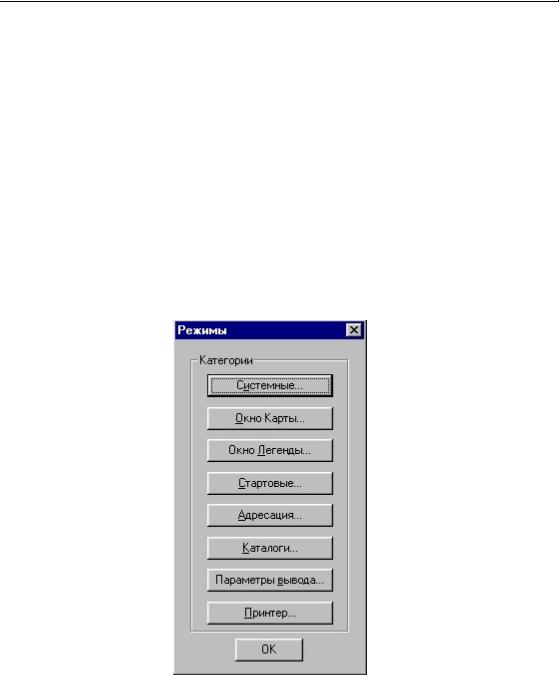
Режимы (Меню Настройка)
Режимы (Меню Настройка)
Используйте команду Режимы для:
• настройки режимов различных операций и процедур MapInfo.
Команда Режимы доступна:
• всегда.
Меню
> НАСТРОЙКА > РЕЖИМЫ.
Определение режимов
Чтобы задать режим:
> Выполните команду НАСТРОЙКИ > РЕЖИМЫ. Появится диалог “Режимы”.
Диалог “Режимы”
Системные |
Настройка работы с Буфером Обмена Windows, цвета, размер |
|
экрана, листа и др. Вызывается диалог “Системные режимы”. |
|
|
348 |
Справочник MapInfo |

|
|
Режимы (Меню Настройка) |
|
|
|
Окно Карты |
|
Изменение масштаба окна, совмещение объектов при |
|
||
|
|
перемещении, выделение объектов и др. Вызывается диалог |
|
|
“Режимы окна Карты”. |
Окно Легенды |
|
Отображается диалог Настройки окна Легенды, в котором можно |
|
|
настроить стиль текста, линий. |
Стартовые |
|
Появление диалога “Открыть сразу”, использование Рабочего |
|
|
Набора. Вызывается диалог “Стартовые режимы” |
Адресация |
|
Порядок представления адреса для операций геокодирования и |
|
|
поиска. Вызывается диалог “Порядок записи адреса” |
Каталоги |
|
Задание рабочих каталогов для MapInfo. Вызывается диалог |
|
|
“Каталоги MapInfo” |
Параметры вывода |
|
Позволяет Вам определить определить настройки отображения, |
|
|
печати и экспорта. |
Принтер |
|
Отображает диалог "Принтеры". Этот диалог позволяет Вам |
|
|
использовать стандартный принтер Windows (установленный по |
|
|
умолчанию) или определить предпочтительный для печати из |
|
|
MapInfo. Вы можете определить опции печати и принтера, |
|
|
назначенного для печати из MapInfo. |
OK |
|
Сохранить настройки MapInfo. Все настройки режимов работы |
|
|
MapInfo будут востановлены при последующих сеансах работы. |
|
|
|
Справочник MapBasic |
349 |

Режимы (Меню Настройка)
Диалог “Системные Режимы”
Режимы копирования
Копировать текст |
Установите флажок, если Вы хотите, чтобы текст копировался в |
|
буфер (Clipboard). Очистите флажок, если вы не хотите |
|
копировать текст в буфер. |
Изображение |
Копировать графические объекты в растровом формате (bitmap). |
(растр) |
|
Картинка |
Копировать графические объекты в формате метафайла (.WMF). |
(метафайл) |
|
|
|
350 |
Справочник MapInfo |

Режимы (Меню Настройка)
Палитра экрана
Когда Вы создаете тематическую Карту (проводите тематическое выделение), Вам необходимо установить различие между объектами в различных слоях. Когда Вы создаете новый тематический слой, MapInfo выбирает первоначальные цвета и штриховку из текущих системных установок. Используется как цветная, так и черноdбелая палитра цветов. Изменение цветовой палитры в системе не отражается на уже существующей Карте или Графике.
Цвета монитора |
MapInfo самостоятельно определяет, цветной ли Ваш монитор или |
|
черноdбелый, и затем использует соответствующую палитру цветов. |
Черноdбелая |
Показать и напечатать тематическую Карту в оттенках серого цвета, |
|
когда Вы используете цветной монитор. |
Цветная |
Использовать черноdбелый монитор, но печатать в цветах на |
|
цветном принтере. |
|
|
Пропорции экрана
Пропорции экрана – это отношение высоты и ширины экрана. Возможность управлять пропорциями экрана позволит решать различные нетривиальные проблемы. Например, когда Вы работаете в среде Windows и выбираете размер окна таким же, как размер Карты, то когда Вы затем захотите напечатать Карту, окажется, что напечатанная Карта меньше, чем на экране. Чтобы устранить эту проблему, нужно измерить экран и задать этот размер в разделе “Пропорции экрана”.
Задать свои |
Установите этот флажок, если Вы хотите, чтобы MapInfo |
размеры |
установила размеры Вашего монитора и показала |
|
соответствующую ширину и высоту. Используйте эти размеры |
|
или введите их самостоятельно. |
Ширина |
Задайте другую ширину монитора. |
Высота |
Задайте другую высоту монитора. |
Единицы |
Определите единицы измерения размера объектов в Отчете и |
измерения макета |
размер листа в диалоге "Печать". |
Отчета |
|
|
|
Справочник MapBasic |
351 |

Режимы (Меню Настройка)
Количество отмен |
Установите объем изменений, которые Вы можете отменить. Вы |
|
не можете отменить следующие команды: Восстановить, |
|
Сохранить, Создать копию или Обновить колонку, а также любую |
|
из косметических операций. Число объектов, операции над |
|
которыми можно отменить, может быть установлено от 0 (при |
|
этом механизм отмены изменений выключается) до 800; |
|
стандартное значение равно 100. Например, если Вы установили |
|
число отмен равное 120 и пытаетесь отменить изменения в 121 |
|
записи, то меню Отменить будет недоступно. Изdза нехватки |
|
памяти реальное число отмен может оказаться меньше |
|
установленного Вами значения. Такая ситуация возможна, |
|
например, при работе с очень сложными графическими |
|
объектами. См. также описание Команды Отменить. |
|
|
Символы для точек 4 версии
|
Использовать |
Установите флажок, чтобы векторные символы, которые |
|
|
шрифт TrueType |
использовались в предыдущих версиях MapInfo, изображались |
|
|
|
шрифтом TrueType “MapInfo Symbols”. Сбросьте флажок, чтобы |
|
|
|
они, как и прежде, изображались векторным шрифтом (.FON). |
|
|
OK |
Выполнить указанные установки. |
|
|
Отмена |
Отменить диалог. |
|
|
Справка |
Показать соответствующий раздел Справочной системы. |
|
Преобразование даты |
|
|
|
|
|
||
|
|
|
|
|
Включить |
Используется текущее столетие. При включении |
|
|
преобразование |
переключателя опция Установить дату не активна. |
|
|
даты: |
|
|
|
|
|
|
|
Установить дату: |
Введите число от 0 до 99. Ниже будет указано, в какой |
|
|
|
четырехзначный формат будет переведена дата. |
|
|
|
Например, если Вы вводите число 50, то ниже будет |
|
|
|
указано:Привести годы 00d49 к виду 2000d |
|
|
|
2049.Привести годы 50d99 к виду 1950d1999. |
|
|
|
|
|
|
OK |
Применение настроек диалога. |
|
|
|
|
|
|
Отмена |
Отмена всех настроек диалога. |
|
|
|
|
|
|
Справка |
Отображает раздел справки по данному диалогу. |
|
|
|
|
|
352 |
Справочник MapInfo |
||
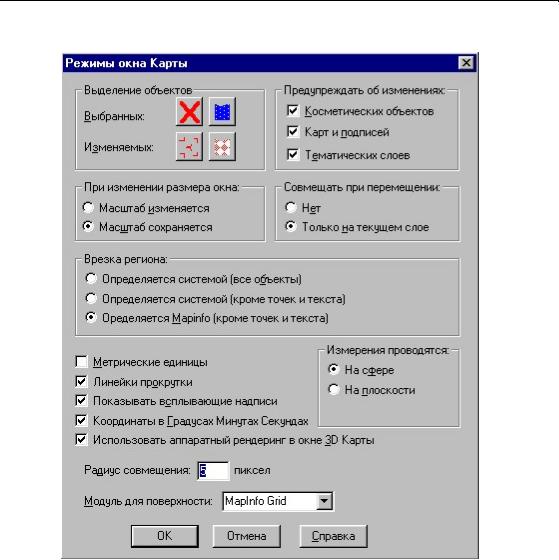
Режимы (Меню Настройка)
Диалог “Режимы окна Карты”
При изменении окна Карты
Посмотрим, что произойдет, когда изменится окно Карты. Эта установка действует на уже открытые Карты, но Вы можете добиться своего, выполнив команду Карта > Показать поd другому.
Масштаб изменяется |
Установите переключатель, чтобы видимая часть Карты не |
|
менялась при изменении размеров окна Карты. |
Масштаб |
Установите переключатель, чтобы размер видимой части Карты |
сохраняется |
изменялся вместе с изменением размеров окна Карты. |
|
|
Справочник MapBasic |
353 |

Режимы (Меню Настройка)
Совмещать при перемещении
Определить, следует ли при перемещении узлов в режиме Форма искать повторяющиеся узлы. Пользуясь этой возможностью, Вы можете избежать случайного искажения границ при перемещении близко расположенных узлов.
Нет |
Не искать повторяющиеся узлы при перемещении какогоdлибо |
|
узла. |
Только на текущем |
При перемещении узла перемещать также и все совмещенные с |
слое |
ним узлы в том же слое Карты. |
|
|
Выделение объектов
Выбранных |
Определите цвет, вид и размер линий, а также цвет и |
|
штриховку для выбранных объектов на доступном слое. |
|
|
Изменяемых |
Определите цвет, вид и размер линий, а также цвет и |
|
штриховку для изменяемых объектов на доступном |
|
слое. |
|
|
Радиус |
Задайте расстояние, при котором действует режим |
совмещения |
автоматического совмещения узлов. Стандартное |
|
значение d 5 пикселов. |
|
Если Вы работаете с окном Карты, в котором находятся |
|
очень близко расположенные объекты, Вы можете |
|
уменьшить радиус совмещения (до 1, 2, 3 пикселей), |
|
чтобы при отрисовке не попадали узлы близлежащих |
|
объектов. |
|
|
Врезка региона:
Определяется |
Windows Device Display (экран или принтер) |
системой (все |
обеспечивает выполнение функции врезки региона. Все |
объекты) |
объекты (включая точки, подписи, текст, растры и |
|
поверхности) будут врезаны в область врезки. Это |
|
стандартный режим. |
|
|
354 |
Справочник MapInfo |

|
|
Режимы (Меню Настройка) |
|
|
|
|
|
|
|
|
|
|
Определяется |
Эта опция похожа на метод Erase Outside, используемый |
|
|
системой (кроме |
в предыдущих версиях MapInfo Professional (до версии |
|
|
точек и текста) |
6.0). Однако, Windows Device Display обеспечивает |
|
|
|
выполнение функции врезки региона. Все объекты, за |
|
|
|
исключением точек и подписей, используют Erase Outd |
|
|
|
side. Точки и подписи будут полностью отображены, |
|
|
|
если точки или точки привязки подписей попадают в |
|
|
|
регион врезки. Текстовые объекты, растры и |
|
|
|
поверхности всегда отображаются и никогда не |
|
|
|
вырезаются. Этот метод действует так же, как и в |
|
|
|
предыдущих версиях, только обеспечивает более |
|
|
|
высокую производительность. d. |
|
|
|
|
|
|
Определяется Mapd |
Эта опция использует выполнение функции MapInfo |
|
|
Info (кроме точек и |
Erase Outside для осуществления операции врезки. Этот |
|
|
текста) |
метод использовался во всех версиях более ранних, чем |
|
|
|
MapInfo 6.0. Объектdрегион врезки d это режущий |
|
|
|
объект, а все другие объекты d "мишени" для этой |
|
|
|
операции. Все объекты вырезаются с помощью Erase |
|
|
|
Outside, за исключением точек и подписей. Кроме того, |
|
|
|
точки и подписи будут полностью отображены, если |
|
|
|
точки или точки привязки подписей попадают в регион |
|
|
|
врезки Текстовые объекты, растры и поверхности всегда |
|
|
|
отображаются и никогда не вырезаются. |
|
|
|
|
|
|
|
|
|
|
Измерения |
Выбор метода расчета: |
|
|
проводятся |
На сфере Сферические расчеты используются для |
|
|
|
вычисления расстояний и площадей на сферической |
|
|
|
поверхности. Данные конвертируются в систему |
|
|
|
Широта/Долгота и затем производятся вычисления. |
|
|
|
Плановые проекции не могут использоваться в |
|
|
|
сферических расчетах. |
|
|
|
На плоскости Декартовые вычисления используются |
|
|
|
для расчета расстоянией в плоских системах координат. |
|
|
|
Декартовые координаты имеют пару чисел, (x, y), |
|
|
|
определяющих позицию точки в двумерном |
|
|
|
пространстве, оси координат ортогональны. Проекция |
|
|
|
Широта/Долгота не может использоваться в |
|
|
|
декартовых вычислениях. |
|
|
|
|
|
|
Строки прокрутки |
Установите флажок, если хотите включить строки |
|
|
|
прокрутки. |
|
|
|
|
|
|
Всплывающие |
Показывает всплывающие надписи. |
|
|
надписи |
|
|
|
|
|
|
Справочник MapBasic |
355 |
||

Режимы (Меню Настройка)
Координаты в |
При установке этого флажка, MapInfo покажет |
Градусах Минутах |
координаты в новом окне карты в градусах, минутах и |
Секундах |
секундах. Когда флажок снят, координаты |
|
показываются в десятичных градусах. Эта настройка не |
|
действует на уже открытое окно Карты. |
|
|
Использовать |
Позволяет MapInfo отображать 3D Карту, не используя |
аппаратный |
режим ускорения графического контролера |
рендеринг в окне |
(аппаратный рендеринг). |
3D Карты |
|
|
|
Модуль для |
Выберите обработчик, используемый при создании |
поверхности |
файлов поверхности. Обработчик поверхности |
|
определяет формат файла поверхности, который |
|
генерируется во время операции Создать тематическую |
|
карту поверхности. Список содержит все обработчики, |
|
установленные на вашей системе. |
|
|
Предупреждать об изменениях:
Косметических |
Установите флажок, чтобы при закрытии таблицы |
объектов |
задавался вопрос о сохранении косметики в Рабочем |
|
Наборе. |
|
|
Подписей |
Установите флажок, чтобы при закрытии таблицы |
|
задавался воспрос о сохранении подписей в Рабочем |
|
Наборе. |
|
|
Тематических |
Установите флажок, чтобы при закрытии таблицы |
слоев |
задавался вопрос о сохранении тематичских слов в |
|
Рабочем Наборе. |
|
|
OK |
Выход из диалога с новыми настройками. |
|
|
Cancel |
Отмена всех настроек диалога. |
|
|
Help |
Электронная Справка. |
|
|
356 |
Справочник MapInfo |

Режимы (Меню Настройка)
Диалог “Настройки окна Легенды”
Стандартное |
Шаблон заголовка: Определяет текст, который |
оформление |
отображается вверху каждого раздела. Символ '#' в |
раздела легенды |
шаблоне заголовка будет заменяться именем слоя |
|
карты, на основании которого создан раздел легенды. |
|
Например, "# Легенда" для слоя “Границы” создает |
|
заголовок "Границы Легенда". Если вы желаете |
|
разместить слово Легенда перед названием слоя, |
|
задайте в качестве шаблона "Легенда слоя #". Будет |
|
создан заголовок "Легенда слоя Границы". Для того, |
|
чтобы использовать символ “#” в названии заголовка, |
|
поместите перед ним символ “\”. |
|
Шаблон подзаголовка: Определяет текст подзаголовка. |
|
В шаблоне может использоваться символ # таким же |
|
образом как он используется в шаблоне заголовка. |
|
Шаблон стиля подписи: Определяет текст, который |
|
следует за каждым символом в разделе: используйте |
|
символ '%' , который заменяется типом объекта (точка, |
|
линия, полигон) в тексте подписи. . Например, шаблон |
|
"% слоя #" создает подпись типа "Полигон слоя |
|
Границы Для того, чтобы использовать символ “%” в |
|
названии заголовка, поместите перед ним символ “\”.. |
|
Например, "\% от общего" соответствует подписи "% от |
|
общего”. |
|
|
Справочник MapBasic |
357 |

Режимы (Меню Настройка)
Диалог “Стартовые режимы”
Рабочий Набор
Сохранить "MAPd |
Автоматическое сохранение Рабочего Набора при |
|
INFOW.WOR" при |
закрытии MapInfo. |
|
закрытии MapInfo |
|
|
|
|
|
Загрузить "MAPd |
Загрузка Рабочего набора при запуске MapInfo. |
|
INFOW.WOR" при |
|
|
запуске MapInfo |
|
|
|
|
|
Сохранитьзапросы |
Включите флажок для автоматического сохранения |
|
в Рабочем Наборе |
запросов в Рабочем наборе при выходе из MapInfo. |
|
|
|
|
Сохранить |
Установите флажок для сохранения в Рабочем наборе |
|
параметры печати |
настроек принтера и печати (для каждого окна), |
|
в Рабочем наборе: |
которые определены в диалоге "Принтеры". |
|
Извлекать |
||
Установите флажок для настройки параметров |
||
настройки печати |
||
принтера и печати (для каждого окна) при открытии |
||
из Рабочего |
||
Рабочего набора. Если принтер, указаннный в Рабочем |
||
набора: |
||
наборе не пригоден или эта опция не отмечена, |
||
|
||
|
используются настройки принтера, определенные в |
|
|
меню Настройки > Режимы > Принтер. |
|
|
|
|
OK |
Применяет настройки диалога. |
|
|
|
|
Cancel |
Отменяет все настройки диалога. |
|
|
|
|
Help |
Отображает справку. |
|
|
|
358 |
Справочник MapInfo |

Режимы (Меню Настройка)
Диалог “Порядок записи адреса”
Номера домов |
Поместить номер дома перед названием улицы при |
перед названием |
задании адреса. |
улицы |
|
|
|
Номера домов |
Поместить номер дома после названия улицы при |
после названия |
задании адреса. |
улицы |
|
|
|
OK |
Применяет настройки диалога. |
|
|
Cancel |
Отменяет все настройки диалога. |
|
|
Help |
Отображает справку. |
|
|
Справочник MapBasic |
359 |
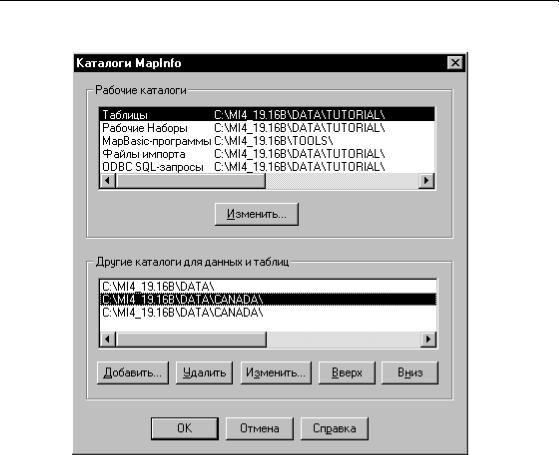
Режимы (Меню Настройка)
Диалог “Каталоги MapInfo”
Рабочие |
|
Задайте каталоги, которые MapInfo будет использовать при |
каталоги |
|
открытии и сохранении таблиц, рабочих наборов, программ Mapd |
|
|
Basic и импортируемых файлов. Для того, чтобы задать каталог, |
|
|
укажите на тип файла и нажмите кнопку “Изменить”, или просто |
|
|
укажите дважды на тип файла. Выберите каталог в открывшемся |
|
|
диалоге “Выбор каталога”. |
Другие каталоги |
|
Задайте каталоги (не более четырех), в которых MapInfo будет |
для данных и |
|
искать таблицы, для которых в Рабочем Наборе или в программе |
таблиц |
|
MapBasic не указано полное имя. Кроме заданных каталогов, |
|
|
MapInfo будет также просматривать и все их подкаталоги. Чем |
|
|
больше подкаталогов включается в поиск, тем больше времени он |
|
|
занимает. Чтобы изменить список каталогов, пользуйтесь |
|
|
кнопками “Изменить”, “Добавить” и “Удалить”. |
OK |
|
Принять сделанные изменения и закрыть диалог. |
Отмена |
|
Отказаться от диалога. |
Справка |
|
Показать соответствующий раздел Справочной системы. |
360 |
|
Справочник MapInfo |
|
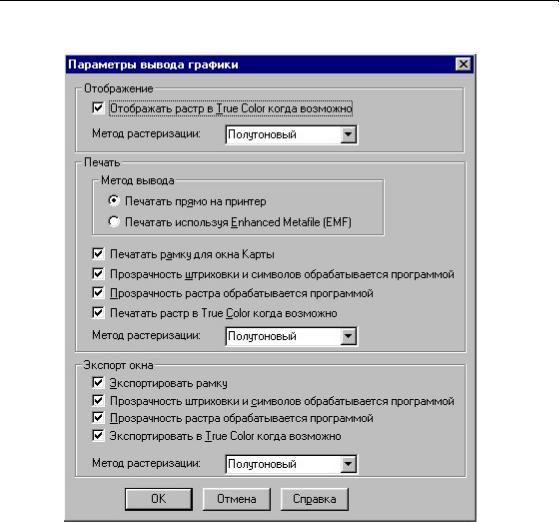
Режимы (Меню Настройка)
Диалог “Параметры вывода графики”
Отображение |
Отображать растр вTrue Color (когда |
|
возможно)Выберите, чтобы использовать 24dbit true |
|
color для отображения растров и поверхности. Эта |
|
опция может быть установлена, когда изображение d 24 |
|
bit и цветовая палитра экрана больше чем 256 цветов. |
|
Метод растеризацииВыберите, если необходимо |
|
конвертировать изображение 24 bit в 256 цветов |
|
(используйте Полутон или Error diffusion). |
|
Растеризация происходит, если опция "Отображать |
|
растр в True Color (когда возможно) непригодна, или |
|
если цветовая палитра экрана 256 цветов или меньше. |
|
|
Справочник MapBasic |
361 |

Режимы (Меню Настройка)
Печать |
|
|
|
Метод вывода |
Печатать прямо на принтер d Используйте для печати |
|
из MapInfo Professional ранних версий (до 6.0) |
|
Печатать, используя Enhanced Metafile d Это процесс |
|
печати, новый в MapInfo Professional 6.0, генерирует |
|
enhanced metafile, включающее содержимое печати и |
|
посылающий Enhanced Metafile на принтер. |
|
Печатать рамку для окна карты d Установите флажок |
|
для печати черной прямоугольной рамки. |
|
Прозрачность штриховки и символов обрабатывается |
|
программой d Установите флажок для того, чтобы |
|
прозрачность штриховки и символов обрабатывалась |
|
самой программой MapInfo. |
|
Прозрачность растра обрабатывается программой d |
|
Установите флажок для того, чтобы прозрачность |
|
растра и поверхности обрабатывалась самой |
|
программой MapInfo. Это часто является необходимым, |
|
так как принтеры не всегда обрабатывают растровые |
|
изображения корректно |
|
Печатать растр в True Color (когда возможно)Выберите, |
|
чтобы использовать 24dbit true color для печати растров |
|
и поверхности. Эта опция может быть установлена, |
|
когда изображение d 24 bit и цветовая палитра экрана |
|
больше чем 256 цветов. |
|
Метод растеризацииВыберите, если необходимо |
|
конвертировать изображение 24 bit в 256 цветов |
|
(используйте Полутон или Error diffusion). |
|
Растеризация происходит, если опция "Отображать |
|
растр в True Color (когда возможно) непригодна, или |
|
если цветовая палитра экрана 256 цветов или меньше. |
|
|
362 |
Справочник MapInfo |
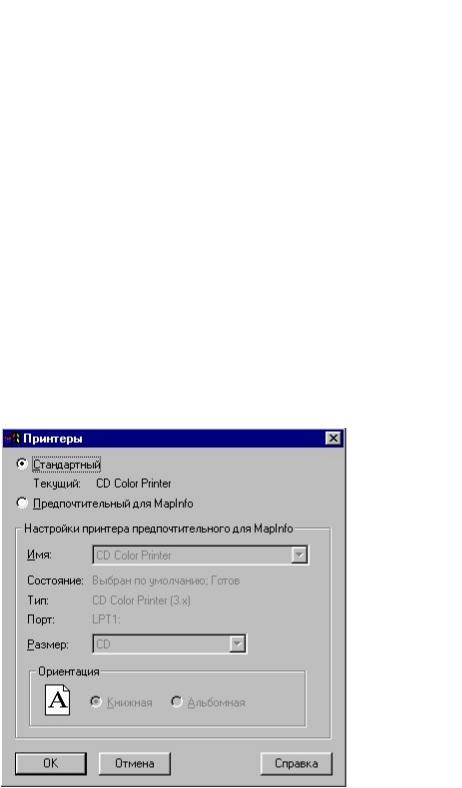
|
|
Режимы (Меню Настройка) |
|
|
|
|
|
|
|
|
|
|
Экспорт окна |
Экспортировать рамку d Установите флажок для |
|
|
|
включения черной прямоугольной рамки при экспорте. |
|
|
|
Прозрачность штриховки и символов обрабатывается |
|
|
|
программой d Установите флажок для того, чтобы |
|
|
|
прозрачность штриховки и символов обрабатывалась |
|
|
|
самой программой MapInfo. |
|
|
|
Прозрачность растра обрабатывается программой d |
|
|
|
Установите флажок для того, чтобы прозрачность |
|
|
|
растра и поверхности обрабатывалась самой |
|
|
|
программой MapInfo. |
|
|
|
Экспортировать растр в True Color (когда возможно) d |
|
|
|
Выберите, чтобы использовать 24dbit true color для |
|
|
|
экспорта растров и поверхности. Эта опция может быть |
|
|
|
установлена, когда изображение d 24 bit и цветовая |
|
|
|
палитра экрана больше чем 256 цветов. |
|
|
|
Метод растеризации d Выберите, если необходимо |
|
|
|
конвертировать изображение 24 bit в 256 цветов |
|
|
|
(используйте Полутон или Error diffusion). |
|
|
|
Растеризация происходит, если опция "Отображать |
|
|
|
растр в True Color (когда возможно) непригодна, или |
|
|
|
если цветовая палитра экрана 256 цветов или меньше. |
|
|
|
|
|
Диалог “Принтеры”
Справочник MapBasic |
363 |

Режимы (Меню Настройка)
Стандартный |
Выберите эту опцию для использования стандартного |
|
принтера Windows. Если эта опция выбрана, настройки |
|
предпочтительного для MapInfo принтера не доступны |
|
для изменений. |
|
|
MapInfo Preferred |
Используйте эту опцию для выбора предпочтительного |
Printer Setup |
для MapInfo принтера. Установка предпочтительного |
|
принтера будет действовать на новое окно. |
|
|
Настройки |
Имя d Список принтеров, установленных на Ваш |
принтера, |
компьютер. Выберите имя принтера из списка. |
предпочтительного |
Состояние d Статус указанного принтера. |
для MapInfo |
Тип d Тип указанного принтера. |
|
|
|
Порт d Определение порта для указанного принтера. |
|
Размер d Определяет размер бумаги для указанного |
|
принтера. |
|
Ориентация d Выбор ориентации d книжная или |
|
альбомная. |
|
|
Использование стандартных установок
MapInfo хранит настройки в файле mapinfow.prf в директории windows/system или в Вашей пересональной папке (где находятся такие файл как windows.ini). Если в какойdлибо момент Вы хотите вернуть стандартные настройки MapInfo, переименуйте mapinfow.prf и удалите его. Затем, когда Вы будете работать в MapInfo, стандартные настройки будут возвращены автоматически. Если вы хотите вернуть Ваши собственные настройки, переименуйте Ваш файл в mapinfow.prf.
Смотрите:
Руководство пользователя: Глава 8
364 |
Справочник MapInfo |
